解决Excel公式中相对路径不能正常工作的问题
有众多网友想搞清楚此款EXCEL的软件相关教程,今个神奇下载软件教程栏目编辑给各位玩家奉上解决Excel公式中相对路径不能正常工作的问题内容,希望能够帮助到大家,一起来看一下吧!
在公式中引用另一个工作薄中的内容,为了简化输入,也让公式看起来简洁一些,使用相对路径代替绝对路径是个很好的办法。这还有一个更大的好处,在保证源和目标工作薄的相对存储位置不变的前提下,将它们一同移动到新的地方之后,链接依然有效。
然而,很多时候这却不很顺利。最常见的情况是,当你输入相对路径的内容并确定之后,会弹出一个对话框,让你选择路径和文件。如果引用涉及的工作薄不多,这也并非不可以接受,但是当引用的工作薄有几十上百个的时候, 这就让人感觉很痛苦了,“抓狂”这个词,好象正可以用来形容这种场合的感觉。这种情形让不少朋友放弃了在excel中使用相对路径的念头。
那么,怎样使得Excel公式中的相对路径能够正常工作呢?
工具/原料
示例版本:Excel2010。其它版本中的操作可能需要根据本文示例作必要调整。
问题再现
示例:
工作薄“相对路径.xlsx”与“源1.xlsx”位于同一文件夹内。
目标单元格是“相对路径.xlsx”下工作表“sheet1”中的“B2”单元格,现在要在“B2”中引用“源1.xlsx”下工作表“sheet1”中“B3”单元格的内容。
在目标单元格B2中,我们写入公式“=[源1.xlsx]Sheet1!B3”,回车确定。
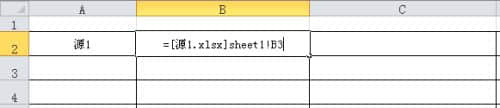
通常,这时会弹出一个对话框,让我们选择路径。
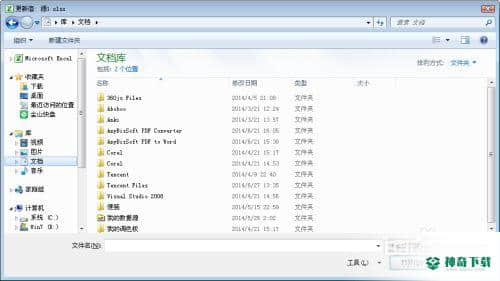
这就是问题的所在。既然两个工作薄都在同一文件夹内,那么,在使用了相对路径的情况下,怎么还会要求我们手动选择路径呢?
解决方案
多试几次之后,会发现,每次弹出如上所说对话框,初始位置都是当前用户的“documents”文件夹。看来应该是默认文件夹的设置问题。
有了这个初步猜想,让我们到Excel的相关设置里去看一下。
单击“文件”选项卡-单击“选项”,这时会弹出“Excel选项”对话框。
在该对话框内,单击左侧的页标签“保存”。在这里,我们检查“保存工作薄”下的“默认文件位置”,果然是指向当前用户的“documents”文件夹。
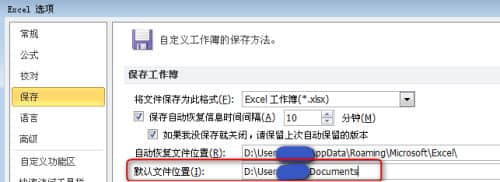
我们将上面所说“默认文件位置”后的信息果断删除,让该项留空。确定退出“Excel选项”。

为了确保设置生效,关闭整个Excel,然后重新运行它。
现在,增加一个新的目标工作薄“源2.xlsx”,我们将在“相对路径.xlsx”下工作表“sheet1”中的“B3”单元格,引用“源2.xlsx”下工作表“sheet1”中“B3”单元格的内容。
在目标单元格B3中,我们输入公式“=[源2.xlsx]Sheet1!B3”,回车确定。
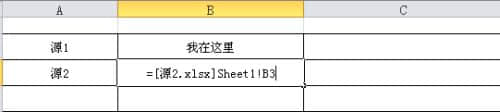
这次正常了,不再需要我们手动选择文件路径,目标单元格B3中直接显示我们所需要的结果了。
可能有朋友会认为这是不是在“源1”的操作中已经集成了以上路径。这种思路很好,但我们可以证明并非如此。将“相对路径.xlsx”中的所有信息清除后,重新打开文件,输入公式再试,结果是一样的,不再需要手动选择文件路径。
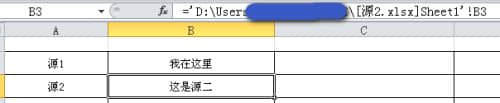
这样问题就得到解决了。
但是细心的朋友会发现,这时在编辑栏中看到的路径怎么又是绝对路径了?当移动到新的位置后,链接还有用吗?
当然没有问题,文档保存的确实是相对路径,只不过软件呈现的是绝对路径而已。
马上就试,将三个文件复制到一个新的位置,甚至另一台电脑,打开“相对路径.xlsx”。这时会弹出一个更新链接对话框,请直接单击“更新”按钮,打开文档。这时在编辑栏中就会发现,路径更新到新的位置了。内容吗,当然没有受影响,依然正确地链接到各自目标了。

END以上的内容就是关于《解决Excel公式中相对路径不能正常工作的问题》软件资讯全部了,希望能够帮到正在需要EXCEL软件教程网友!更多精彩EXCEL软件内容教程,敬请关注神奇下载!
相关文章
Excel2010创建迷你图(excel2010迷你图创建在哪里)
excel打印如何使用自定義的紙張(EXCEL如何自定义公式)
近期热门










